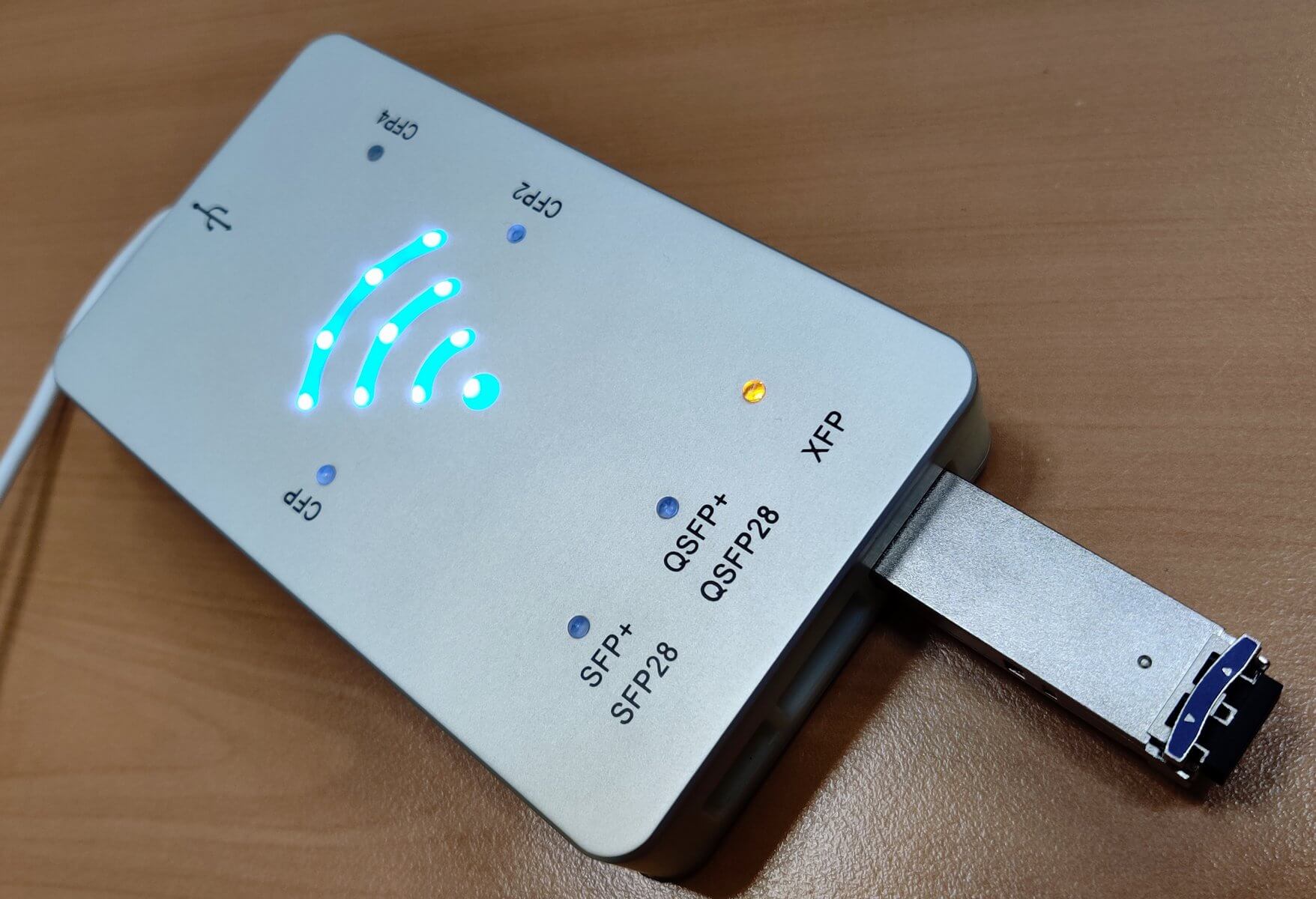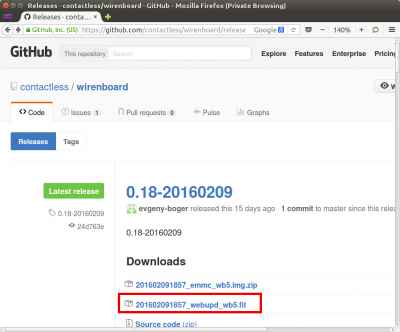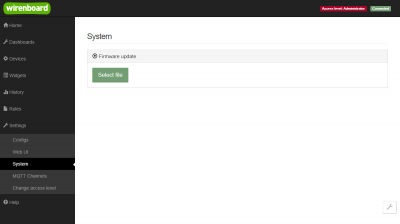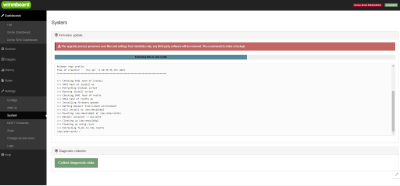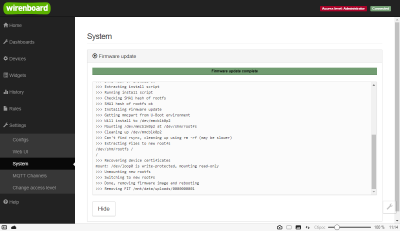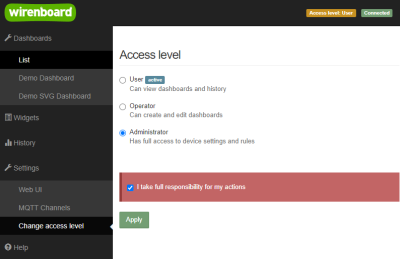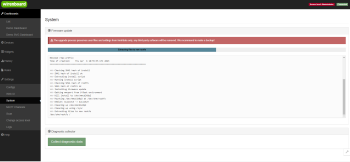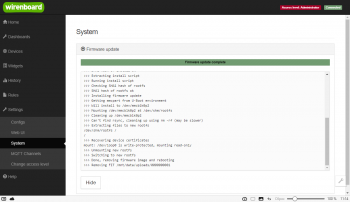Что такое board прошивка
Небольшой курс по прошивке смартфонов
В) DFU: почти тот же режим рекавери, с той лишь разницей что в dfu попадает яблоко с более серьёзными проблемами. При dfu режиме яблоко не подаёт ни каких признаков работоспособности, кроме как то, что пк находит устройство apple dfu device. Искусственно загнать яблоко в dfu режим можно комбинацией клавиш включения и хом, подключаем яблоко к пк, удерживаем эти клавиши пока аппарат не выключится, после того как аппарат выключится, продолжаем удерживать кнопку включение и хом ещё 10 секунд, потом отпускаем кнопку включения, хом продолжаем удерживать. А дальше восстанавливаем через айтюнс.
Начиная с iPhone7 apple заменили механическую кнопку домой на сенсорную, а в моделях iphone x и последующих этой кнопки совсем убрали. Чтобы ввести новые модели iPhone’ов в режим прошивки без нажатия клавиш есть специальные кабели и переходники.
Samsung. Все андроид-смартфоны и планшеты фирмы Samsung шьются программой Odin не зависимо от того на базе какого процессора устройство (у самсунга есть модели на процах exynos, mediatek, qualcomm и даже на spreadtrum)
До 2018 года все модели смартфонов и планшетов samsung вводились в режим прошивки сочетанием клавиш уменьшение громкости+хом+включение. Если на планшете нет кнопки хом, то только уменьшение громкости и включение.
Начиная примерно с 2018 года устройства самсунг вводятся в режим прошивки следующим способом: на выключенном устройстве зажимаете обе клавиши регулировки громкости и подключаете кабелем к пк. Что надо учитывать при прошивки самсунгов?
Текущая версия прошивки: не рекомендуется понижать прошивку, начиная с моделей 2017 года понизить версию прошивки нельзя. В более ранних моделях иногда стирался imei номер при понижении прошивки или записи прошивки предназначенной для другой страны (региона)
Как узнать версию прошивки на телефоне самсунг, который включается? В звонилке набираем код *#1234# вы увидите 3 строки: версия основной операционной системы, прошивки модема, и версия настроек под конкретный регион.
Если же смартфон не загружается, то версию прошивки можно посмотреть зайдя в recovery (звук+ домой и включение)
Версия прошивки подчеркнута красной линией, версия загрузчика 5й символ, если считать справа налево. Так вот если вы вдруг решите прошить в самсунг прошивку с более низкой версией загрузчика, у вас ничего не получится.
Есть программа для скачивания прошивок Samsung, называется SamFirm, существует много разновидностей этой софтины, ибо разработчики постоянно меняются. Если вдруг вы решите воспользоваться этой программой, то я для вас подготовил расшифровку регионов.
Russia — SER
Afghanistan — AFG
Algeria — TMC
Argentina — ARO
Argentina — CTP
Argentina (Claro) — CTI
Argentina (Moviestar) — UFN
Argentina (Personal) — PSN
Australia — XSA
Australia (Optus) — OPS
Austria (3 Hutchison) — DRE
Austria (A1) — MOB
Austria (Orange) — ONE
Austria (T-Mobile) — MAX
Austria (Telering) — TRG
Baltic — SEB
Bangladesh — TML
Belgium / Luxemburg — PRO
Bosnia and Herzegovina — ERO
Bosnia and Herzegovina (BH TELECOM) — BHT
Brazil — ZTO
Brazil (Claro) — ZTA
Brazil (TIM) — ZTM
Brazil (VIVO) — ZVV
Bulgaria — GBL
Bulgaria (MTL) — MTL
Bulgaria (VVT) — VVT
Chile — CHO
Chile (Claro) — CHL
Chile (Entel PCS) — CHE
Chile (Telefonica) — CHT
China — CHU
Colombia — COL
Colombia (Comcel) — COM
Colombia (Moviestar) — COB
Costa Rica — ICE
Croatia — TRA
Croatia (T-Mobile) — CRO
Croatia (VIPNET) — VIP
Cyprus — CYV
Cyprus (Cytamobile Vodafone) — CYO
Czech Republic — XEZ
Czech Republic (O2C) — O2C
Czech Republic (T-Mobile) — TMZ
Czech Republic (Vodafone) — VDC
Denmark (3) — HTD
Dominica — DOR
Dominican Republic — CDR
Ecuador — ECO
Ecuador — EBE
Egypt — EGY
France — XEF
France (Bouygues) — BOG
France (Orange) — FTM
France (SFR) — SFR
Germany — MBC
Germany — DBT
Germany (E-Plus) — EPL
Germany (O2) — VIA
Germany (T-Mobile) — DTM
Germany (Vodafone) — VD2
Greece — EUR
Greece (Cosmote) — COS
Greece (Vodafone) — VGR
Guatemala — TGU
Guatemala — PGU
Guatemala (Tigo) — CGU
Hong Kong — TGY
Hungary — XEH
Hungary (T-mobile) — TMH
Hungary (Telenor) — PAN
Hungary (VDH) — VDH
India — INU
India — INS
Indonesia — XSE
Iran — THR
Iraq — MID
Ireland (Meteor) — MET
Ireland (O2) — O2I
Ireland (Three) — 3IE
Ireland (Vodafone) — VDI
Israel — ILO
Israel (Cellcom) — CEL
Israel (Mirs) — MIR
Israel (Orange/Partner) — PTR
Israel (Pelephone) — PCL
Italy — ITV
Italy (H3G) — HUI
Italy (Vodafone) — OMN
Italy (Wind) — WIN
Jamaica — JDI
Kazakhstan — SKZ
Kazakhstan (Kcell) — KCL
Kenya — AFR
Kenya — KEN
Libya — BTC
Luxembourg — LUX
Macedonia — VIM
Macedonia — MBM
Malaysia — XME
Mexico — IUS
Mexico (Movistar) — TMM
Mexico (Telcel) — TCE
Morocco — FWD
Morocco (MAT) — MAT
Morocco (MED) — MED
Morocco (MWD) — MWD
Nepal — NPL
Netherlands — PHN
Netherlands (T-Mobile) — TNL
Netherlands (Vodafone) — VDF
New Zealand (Vodafone) — VNZ
New Zeeland — NZC
Nigeria — ECT
Nordic countries — NEE
Norway (Telenor) — TEN
Open Austria — ATO
Open Europe — OXA
Pakistan (PAK) — PAK
Panama — TPA
Panama — PBS
Panama (Cable & Wireless) — PCW
Panama (Claro) — CPA
Peru — PET
Peru (SAM) — SAM
Philippines — XTE
Philippines (Globe) — GLB
Philippines (Smart) — SMA
Philippines (Sun) — XTC
Poland — XEO
Poland (Orange) — IDE
Poland (PLUS) — PLS
Poland (Play) — PRT
Poland (T-mobile) — TPL
Portugal (Optimus) — OPT
Portugal (TMN) — TMN
Portugal (TPH) — TPH
Portugal (Vodafone) — TCL
Puerto Rico — PCT
Romania (Cosmote) — COA
Romania (Orange) — ORO
Romania (Vodafone) — CNX
Saudi Arabia — KSA
Saudi Arabia (JED) — JED
Serbia — TSR
Serbia (Telenor) — MSR
Serbia (Vip SRB) — TOP
Singapore — XSP
Singapore — MM1
Singapore (SingTel) — SIN
Singapore (StarHub) — STH
Slovakia — ORS
Slovenia (Mobitel) — MOT
Slovenia (Si.mobil) — SIM
South Africa — XFE
South Africa — XFA
South Africa (Vodafone) — XFV
Spain — PHE
Spain (Moviestar) — XEC
Spain (Orange) — AMN
Spain (Vodafone) — ATL
Spain (Yoigo) — YOG
Sri Lanka — SLK
Sweden — VDS
Sweden (Tre) — HTS
Switzerland — AUT
Switzerland (Swisscom) — SWC
Taiwan — BRI
Taiwan (WAN) — WAN
Thailand — THL
Trinidad and Tobago — TTT
Tunisia — ABS
Tunisia — TUN
Turkey — TUR
Ukraine (Kyivstar) — SEK
United Arab Emirates — XSG
United Kingdom — BTU
United Kingdom (H3G) — H3G
United Kingdom (O2) — O2U
United Kingdom (Orange) — ORA
United Kingdom (T-Mobile) — TMU
United Kingdom (Vodafone) — VOD
Uruguay — UFU
Uruguay — UPO
Uruguay (Claro) — CTU
Vietnam — XXV
Vietnam — XEV
Ну и для наглядности ролик по прошивке Samsung SM-G531
Что такое прошивка модуля? Руководство по прошивке модулей
В ходе работы с активным сетевым оборудованием (коммутаторы, маршрутизаторы, медиаконвертеры и т. д.) пользователи сталкиваются с проблемой, когда съемный трансивер работает в оборудовании одной марки и не работает в другом. Например, модуль SFP 10km 1310 из коммутатора HP, по умолчанию не будет работать в коммутаторе Cisco. А вместо «Port Status: UP» в командной строке пользователь увидит сообщение «unsupported transceiver».
Модули Cisco GLC-LH-SMD и HP J4859C являются аппаратными аналогами. Вероятно проблема заключается в несовместимости внутреннего программного обеспечения модуля с коммутатором.
Для решения этой проблемы нужно сменить программное обеспечение трансивера на совместимое с конкретной маркой и моделью активного сетевого оборудования. Для смены ПО (прошивки модуля), понадобится:
Важно уточнить, что часто каждый производитель использует программатор модулей собственной разработки, но встречаются «универсальные программаторы».
Собрав все необходимое можно перепрошить модуль, процесс смены прошивки выглядит следующим образом:
На первый взгляд процесс перепрошивки прост, но в нем есть нюансы, ниже мы постараемся подробно объяснить, как прошить модуль.
Где находится внутреннее программное обеспечение модуля?
Внутреннее программное обеспечение – прошивка модуля хранится в энергонезависимой памяти – EEPROM.
Общий объём памяти у модулей SFP и SFP+ составляет 512 байт, его можно условно разделить на 4 области:
С каждой областью памяти модуля нужно работать отдельно. Часто необходимая для совместимости информация, заложена в области А0 0-127, в которой содержится общая информация. Для каждого SFP или SFP+ модуля эта область будет отличаться, как минимум серийным номером. Оборудование некоторых производителей для определения совместимости обращается к области А2 128-255, но, как правило, информация в ней будет одинаковой для моделей одного типа.
Общий объём памяти у XFP модулей составляет 768 байт, его можно условно разделить на 5 областей, по 128 байт:
Как и в модулях SFP и SFP+, А0 0-127 в XFP – основной областью памяти является Table01h, в которой содержится информация. Сетевое оборудование некоторых вендоров обращается к области Table02h.
В высокоскоростных моделях, таких как QSFP+, CFP, QSFP28 и других, устройство внутренней памяти еще более сложное, но сохраняет общую логику: область с общей информацией, область с информацией для производителей, область со значениями DDM.
Что такое прошивка?
Международный стандарт описывающий адресное пространство модулей:
Соглашения MSA четко определяют адресное пространство для каждого типа модулей, что позволяет производителям сетевого оборудования, добавлять в прошивку служебную информацию, проверив которую, коммутатор сделает заключение о совместимости конкретного устройства.
Что такое программатор модулей?
Для этой задачи потребуется специальное устройство – программатор (на англ. – programming board). Программатор модулей – это специализированное устройство для работы с внутренней памятью трансиверов различных форм-факторов, представляющее собой печатную плату:
Как правило, каждый производитель трансиверов использует программатор собственной разработки, но за счет стандартизации разметки внутренней памяти модулей обладая программатором одного производителя можно работать с трансиверами различных марок.
Важно понимать, что для каждого программатора в комплекте идёт собственное программное обеспечение, без которого с ним невозможно работать.
Функционал и возможности программного обеспечения отличаются. У некоторых производителей встречаются удобные программы, с большим набором настроек. Это делает их практичным выбором, но требует большей подготовленности персонала.
Другие программаторы дают меньше возможностей. Скрывая параметры записи, можно упростить пользовательский интерфейс. Это позволит избежать ошибки оператора, но сильно ограничит функционал программатора.
На рынке так же встречаются универсальные устройства сторонних разработчиков, которые позволяют работать с модулями разных производителей. В таких решениях больше настроек и шире возможности, но не стоит забывать, что это потребует от пользователя больших знаний и понимание процесса.
Некоторые поставщики OEM трансиверов предлагают «облачные» программаторы. Такие устройства оснащены портами для трансиверов распространённых форм-факторов – SFP, XFP, QSFP, CFP и требуют подключение к интернету. Их главная особенность заключается в том, что после установки модуля оператор выбирает производителя и модель (линейку) устройства, после чего программное обеспечение само генерирует прошивку и записывает её в память трансивера. Однако, у такого решения есть недостатки – они рассчитаны на работу с трансиверами только конкретного поставщика или с модулями без защиты от записи.
Процесс прошивки модулей
Процесс прошивки модулей всех форм-факторов выглядит одинаково:
Что бы убедиться, что перепрошивка прошла успешно и исключить ошибку считывания программатора, нужно извлечь модуль и установить его обратно. При чтении прошивки она должна совпадать с ранее записанной. Такой способ позволяет убедиться в корректности смены кода.
Как прошить SFP модули?
Проще всего перепрошить трансиверы форм-фактора SFP, так как они не защищены паролем и с ними можно работать любым программатором имеющим соответствующий разъем. Пароль на SFP устанавливается в редких случаях, например это может быть дорогостоящий модуль, предназначенный для работы на большое расстояние, более 100км. В остальном перепрошивка SFP модулей совпадает с описанным выше процессом.
Как прошить SFP+ и XFP модули?
Смена внутреннего кода трансиверов форм-факторов SFP+ или XFP сопряжена с одной проблемой – защитой от записи. Стандартом MSA зарезервированы байты для ввода пароля. Пароль состоит из четырёх байт в шестнадцатеричной системе, и выглядит таким образом: 5A 68 80 A4 или 11 22 33 44.
Пароль используется для защиты от случайной перезаписи или порчи трансивера. Каждый производитель использует свой пароль. Таким образом, для перепрошивки SFP+ или XFP модулей необходимо знать пароль для записи. После ввода пароля в дальнейшем перепрошивка совпадает с описанным выше процессом.
Где скачать прошивки для модулей?
Прошивки могут предоставлять: поставщик программатора или производитель трансиверов, реже реселлер. Разумеется, прошивки можно найти в интернете, так как инженеры обмениваются ими на форумах и пытаются составлять базы прошивок. Иногда можно добиться совместимости самостоятельно, вписав в нужные поля прошивки необходимую информацию.
Обновление прошивки
Содержание
Частичное обновление прошивки через APT
В этом способе обновление прошивки производится по частям с помощью системного менеджера пакетов операционной системы Debian.
Преимущество этого способа состоит в том, что обновление происходит быстро, можно обновлять только нужные компоненты и этот способ меньше всего влияет на пользовательские файлы и настройки.
Обновление списка пакетов
Перед началом работы нужно получить актуальный список пакетов из репозиториев Debian и Wiren Board.
Обновить все списки пакетов:
Обновить только пакеты из репозитория Wiren Board:
Обновление прошивки целиком
Обновление прошивки через веб-интерфейс
Пожалуйста обратите внимание, что на Wiren Board 5 этот способ не рекомендуется при обновлении на версии с «stetch» в названии с версий без «stetch» в названии файла. Это касается, в частности, заводских прошивок WB5 старше середины 2018 года выпуска.
Обновление прошивки с помощью USB-накопителя
В контроллерах Wiren Board 6 добавлена возможность обновления прошивки с использованием USB-накопителя (флешки).
Алгоритм обновления похож на тот, что используется при обновлении через Web-интерфейс. Для обновления используется образ прошивки с расширением .fit.
Во время обновления можно подключиться к отладочной консоли контроллера, в которую будет выводиться информация о процессе обновления.
Сброс Wiren Board 6 к заводским настройкам
ВНИМАНИЕ: при сбросе все пользовательские данные (конфигурация, правила, файлы в домашней директории) будут уничтожены!
ВНИМАНИЕ: сбросить к заводским настройкам можно ТОЛЬКО через USB-накопитель с ОСОБЫМ именем файла прошивки.
Для сброса к заводским настройкам применяется такой же алгоритм, как при обычном обновлении c USB-накопителя, НО со следующими уточнениями:
Перезапись прошивки Wiren Board 5
Информация для разработчиков
Информация о внутреннем устройстве системы обновлений находится на отдельной странице.
Обновление прошивки контроллера Wiren Board 6
Содержание
Общая информация
Инструкции в этой статье работают только на контроллере Wiren Board 6, если у вас другая ревизия контроллера, смотрите раздел Обновление прошивки контроллеров старых ревизий.
ПО контроллера выпускается в формате релизов. Если у вас контроллер Wiren Board ревизий 6.3 – 6.7.2, то перед обновлением может потребоваться перейти на новый репозиторий.
Прошивку контроллера Wiren Board можно обновить с помощью apt через консоль, через веб-интерфейс или с USB-флешки. Также контроллер можно сбросить к заводским настройкам и удалить пользовательские данные.
Для обновления через веб-интерфейс или с USB-флешки вам понадобится fit-файл прошивки, который можно скачать в нашем репозитории или по прямым ссылкам на stable-релиз:
Проверка обновлений
В контроллере нет механизма, который сообщит пользователю о доступном обновлении, поэтому о выходе новых версий вы можете узнать из новостей в наших социальных сетях или в консоли контроллера:
Обновление с помощью apt через консоль
Apt — это менеджер пакетов операционной системы Debian, который обновляет только изменившиеся пакеты и устанавливает новые, если это необходимо.
Для работы нужен интернет или локальное зеркало apt-репозитория Wiren Board. Про сохранение настроек читайте в разделе Сохранение пользовательских файлов и настроек.
Чтобы обновить прошивку контроллера:
Обновление через веб-интерфейс
Для изменения настроек контроллера у вас должен быть уровень доступа «Администратор».
Изменить его можно в разделе Settings → Change access level.
После завершения настроек рекомендуем поставить уровень доступа User или Operator — это поможет не совершить случайных ошибок при ежедневной работе с веб-интерфейсом.
Чтобы обновить прошивку контроллера:
Нажмите кнопку Select file и выберите fit-файл
Во время обновления на страницу выводятся системные сообщения
Оповещение об успешном обновлении
Обновление с USB-накопителя и сброс к заводским настройкам
Некоторые ревизии контроллера не видят USB-накопитель (флешку) при определённых условиях, если вы столкнулись с такой ситуацией — смотрите инструкции в WB_6:_Errata.
Мы не рекомендуем для обновления прошивки использовать внешние жесткие диски — может не хватить мощности USB-порта.
Чтобы обновить прошивку или сбросить контроллер к заводским настройкам:
Если обновление или сброс завершаются с ошибкой, подключитесь к Debug-консоли контроллера и повторите шаги. Если увидите ошибку FAT: Misaligned buffer address — смените накопитель на другой.
Обновление: момент, когда нужно нажать кнопку FW на 1 секунду для начала обновления
Как прошить телевизор, если он не включается?
Перепрошиваем spi-flash память, если слетела прошивка
Одной из распространённых неисправностей современных ЖК-телевизоров является «слёт» прошивки.
При этом телевизор не выходит из дежурного режима в рабочий. Не реагирует на нажатие кнопок и команды с пульта. В большинстве случаев устранить такую неисправность можно перепрошивкой микросхемы SPI-Flash памяти.
Перечислю основные признаки «слёта» прошивки:
Телевизор не включается, хотя индикация дежурного режима имеется. Индикатор светится. Отмечу, что телевизор перестаёт включаться вовсе. Если он, раз от разу реагирует на команды и включается, то, скорее всего неисправность связана с блоком питания;
ЖК-телевизор не переходит в рабочий режим ни по команде с кнопочной панели, ни по команде с пульта. В некоторых случаях реакция на нажатие кнопки “Power” имеется – индикатор меняет цвет, но включение телевизора так и не происходит.
Что необходимо для прошивки микросхемы памяти?
Первое, это конечно, компьютер или ноутбук.
Второе, это программатор, который способен работать с данной серией микросхем памяти. Нам нужна 25 серия SPI-Flash.
Третье, это специальный софт – программа, которая нужна для работы с программатором.
Четвёртое, что нам потребуется, это файл рабочей прошивки под данный аппарат.
Пятым пунктом идёт новая или заведомо исправная микросхема SPI-Flash с необходимым объёмом памяти.
USB-программатор микросхем SPI-Flash 25 серии.
В качестве программатора для прошивки микросхем памяти я уже давно использую USB-программатор Postal 3. Он же Postal AVR. Покупал набор для самостоятельной сборки. Вместе с рассыпухой, которой нет в наборе, программатор обошёлся мне в сумму около 500 руб. Покупал его специально для прошивки микросхем SPI-Flash от LCD-телевизоров.
Сейчас набор стоит 550 руб., но на плату запаяна вся SMD-мелочь. Ссылка на сайт, где можно заказать Postal 3 (USB). Там же найдёте инструкцию по установке и настройке софта.
Вот так программатор выглядит в сборе.
Разумеется, сейчас в продаже можно найти и другие программаторы (например, CH341A).
Ориентироваться надо на ремонтопригодность, доступность по цене, необходимую функциональность и поддержку сообщества (изделие должно быть популярным в радиолюбительской среде, иметь доступную документацию и софт).
Если руки прямые и есть время, то можно собрать программатор самому.
Для работы с USB-программатором Postal 3 используется программа с аналогичным названием (Postal 2/3).
Актуальную информацию по программатору Postal 3 (рисунок печатки, прошивка для микроконтроллера, софт, вопросы/ответы и пр.) можно найти в профильных темах на форумах Монитора и Ремонта бытовой техники и электроники.
Также можете скачать подробный мануал по прошивке микросхем памяти разных серий от Фёдора (fsem) по ссылке (формат PDF).
Что такое прошивка и где её взять?
Прошивка представляет собой файл в формате .bin, который иногда ещё называют дампом памяти или просто дампом. Она является микропрограммой, которая управляет работой ЖК-телевизора.
Где взять рабочую прошивку?
Самый простой способ найти годную прошивку – это вбить в строку поиска Гугла фразу типа: «модель вашего аппарата прошивка (скачать)». Например, «mystery mtv-3223lt2 прошивка» или «mystery mtv-3223lt2 скачать прошивку». Но такой способ выручает не всегда.
Рабочие прошивки можно найти в интернете на специализированных форумах и сайтах, где радиомеханики и сервис-инженеры обмениваются ими. Наиболее популярные Интернет-ресурсы такого толка, это:
Как найти то, что нужно в огромном океане информации – это отдельная тема. Но, чтобы ваш поиск был удачным, дам ещё несколько советов.
Найти нужную прошивку можно по номеру материнской платы (main board’а или майна). Он же номер шасси. Вбиваем в поиск его и слово прошивка. Иногда достаточно просто указать номер шасси и изучить первую страницу выдачи поисковика.
Номер шасси обычно указывается на самой печатной плате. Далее на фото показана основная плата телевизора Rolsen RL-28D1307. Как видим, на ней указан номер шасси – TP.VST59S.P89.
Прошивку к аппарату обычно сопровождают списком, где указывают основной состав его электронной начинки.
Это перечень с маркировкой основных микросхем или блоков: процессора (он же скалер), flash-памяти, ЖК-панели (LCD panel), платы T-CON, модуля тюнера и пр. По этому списку можно точно определить, что прошивка подходит именно под ваш аппарат. Это бывает необходимо, когда одна и та же модель телевизора имеет разные версии, в которых могут быть установлены другие компоненты и блоки.
Особое внимание нужно уделять номеру ЖК-панели (LCD panel). Обычно она указывается на её корпусе. Если в списке всё совпадает, но номер ЖК-панели другой, то, возможно, с данной прошивкой ваш телевизор будет работать некорректно.
В довольно редких случаях найти прошивку на нужный аппарат не удаётся. Например, мне не удалось найти прошивку для ЖК-телевизора Hyundai H-LED19V15. Но, когда я стал искать её по номеру шасси (main board’а), то обнаружил, что точно такой же майн установлен в телевизоре Liberton LED 1910 ABHDR. Взял прошивку от него.
Как оказалось, эти две модели телевизоров полные клоны. Разница лишь в бренде. Было забавно, когда при включении Hyundai H-LED19V15 на его экране появлялась заставка с надписью Liberton.
Подбор spi-flash памяти для замены.
Флэш-память (SPI-Flash память) применяется в современных ЖК-телевизорах, автомобильных MP3-ресиверах, видеорегистраторах всех мастей, материнских платах персональных компьютеров, телевизионных приставках и даже в говорящих игрушках и фоторамках.
Как правило, в них используются микросхемы SPI-Flash памяти 25 серии (MX25L1633E, MX25L1605A, MX25Q32B-104HIP, W25Q32FVSSIG, G25Q16-15G, GD25Q32, HG25Q32BVSIG и т.п.). Питание у данной серии микросхем 3-ёх вольтовое (2,7. 3,6V), в отличие от 24 серии у которой номинальное напряжение питания составляет 5 вольт, да и тип памяти другой.
Зачастую на корпусе микросхемы указывается неполная маркировка что-то вроде 25Q64BSIG, но обязательно присутствует надпись 25Qxx, 25Lxx или что в этом духе. Вместо xx – кодовая маркировка объёма памяти микросхемы.
Микросхемы имеют корпус SOIC-8 под планарный монтаж.
Также могут применяться и другие типы корпусов, например, SOIC-16 (300 mil).
Не исключено, что на практике встретите не только микросхемы spi-flash с выводами (pin), но и в корпусах под BGA-монтаж (на шарах) или с выводами в виде контакта (pad), например, WSON-8 (DFN-8). К счастью, такие в ЖК-телевизорах встречаются довольно редко. Но это пока.
Вместо родной микросхемы памяти лучше использовать новую или заведомо исправную. Родная может быть с браком или дефектом. Даже если мы её удачно перешьём рабочей прошивкой, то не факт, что микросхема будет корректно работать в будущем.
Родную микросхему SPI-Flash лучше не выкидывать или считать и сохранить с неё родную, заводскую прошивку. Это страховка на случай, если новая прошивка не подойдёт.
Бывает, что после повторной перепрошивки родной микросхемы памяти своим же заводским дампом телевизор начинает работать. Но, как уже говорил, лучше заменить микросхему новой.
По моему мнению, большинство «слётов» прошивки происходит из-за брака в микросхемах памяти, криво написанного софта (микропрограммы) или же после проблем с питанием, которые приводят к некорректной работе микросхемы. Порой приходится перепрошивать микросхемы памяти в телевизорах, которые пришли в ремонт по причине выхода из строя элементов блока питания (из-за грозы или скачков напряжения в электросети).
Наиболее часто в ЖК-телевизорах можно обнаружить микросхемы 25Q32 на 32 Мбит (4 Мбайт или 4194304 байт) и 25Q64 на 64 Мбит (8 Мбайт или 8388608 байт).
Почему 8388608 байт, а не 8000000? Кому не понятна эта путаница с килобайтами и мегабайтами, и, почему надо умножать не на 1000, а на 1024, советую погуглить «Кибибайт». Возможно, развеете для себя очередной миф, наподобие того, что ток течёт не от плюса «+» к минусу «-«, а наоборот.
Итак, с теорией более-менее разобрались, теперь займёмся практикой.
Ещё раз напомню о важном. При ремонте ЖК-телевизора первым делом стоит убедиться в том, что причина его некорректной работы кроется именно в «слетевшей» прошивке. Аналогичным образом проявляются неисправности блока питания (дежурного или основного).
Перепрошивать память будем на примере ЖК-телевизора Mystery MTV-3223LT2. На фото он уже исправно работает.
Неисправность проявлялась следующим образом. Телевизор не включался, но при нажатии кнопки «Power» на пульте ДУ или кнопочной панели светодиодный индикатор менял свой цвет.
Демонтаж микросхемы памяти.
Вскрываем заднюю крышку телевизора. При этом его лучше положить на диван или кровать, чтобы исключить повреждение ЖК-матрицы.
Откручиваем болты по периметру задней крышки. Не удивляйтесь тому, что LED-подсветка включена. Фото я делал уже на рабочем телевизоре.
Почти вся электронная начинка сосредоточена на одной печатной плате.
Здесь и блок питания, и инвертор DC/DC для питания LED-подсветки, и скалер (центральный процессор), а также блок тюнера и усилитель. Всё на одной плате.
Кстати, номер LCD панели у нашего телевизора Mystery MTV-3223LT2 (V4N09) указан на наклейке (V320BJ7-PE1).
После осмотра печатной платы и замера основных напряжений стало ясно, что «железо» исправно, а неисправность, скорее всего связана с программной частью аппарата.
Снимаем плату, чтобы выпаять микросхему памяти. Если не уверены в том, что потом, во время сборки, сможете правильно подключить все провода и шлейфы, то делаем качественное фото или записываем/маркируем что и с чем соединяется.
Далее ищем на плате «флэшку». Обычно она располагается рядом со скалером (центральным процессором), на который установлен или чаще всего приклеен алюминиевый радиатор.
Теперь нам надо подобрать замену нашей микросхеме. Как видим, в данном телевизоре используется 25Q64BSIG с объёмом памяти 8 Мбайт (64 Мбит). Вместо неё я установлю новую микросхему W25Q64FVSIG фирмы Winbond.
Далее выпаиваем микросхему. Раньше я справлялся обычным паяльником и медной проволочкой, иногда выпаивал феном термовоздушной паяльной станции. Но теперь использую сплав Розе. С ним и не перегреешь ничего, и дорожки на печатной плате не отслаиваются.
Выпаиваем чип и убираем остатки припоя с дорожек медной оплёткой.
Отмываем остатки флюса изопропиловым спиртом. Место под установку прошитой памяти готово.
Теперь настало время прошить новую флэш-память.
Файл прошивки для ЖК-телевизора Mystery MTV-3223LT2 (V4N09) можно скачать по ссылке 
Так как микросхема выполнена в планарном корпусе, то для её прошивки желательно иметь переходник.
Первое время я просто напаивал провода на ножки микросхемы и вставлял их в панель программатора. Занятие нудное, да ещё есть риск отломить выводы микросхемы.
Кроме адаптеров есть ещё и специальные клипсы для прошивки памяти без выпаивания, но я таким пока не пользовался.
Обязательно обращаем внимание на то, под какой сокет идёт адаптер. Их существует несколько под разные типы корпусов (150 mil, 170 mil) или же под корпуса TSSOP-8. Для тех микрух, что стоят в ЖК-телевизорах надо на 200 209 mil.
Так как выводы у переходника типа PLS, то в цанговую панель на программаторе его не установишь. У меня на программатор запаяна обычная панелька DIP-8 с лепестковыми контактами. Поэтому в неё адаптер вставляется легко.
Устанавливаем память в переходник и не забываем установить джампер в положение 3,3V на плате программатора. Напомню, что микросхемы SPI-Flash питаются напряжением 2,7. 3,6V.
При нажатии на верхнюю пластинку фиксатора контакты панели расходятся. Ставим микросхему на контакты, соблюдая цоколёвку и отпускаем фиксатор. Напомню, что отсчёт номера вывода микросхемы ведётся против часовой стрелки, начиная от ключа на корпусе микросхемы. Ключом в данном случае является круглое углубление или точка на корпусе.
Память я прошиваю с помощью своего старенького ноутбука Acer Aspire 5510, который гоняет ещё под WinXP. Подключаем программатор к USB-порту компьютера.
Далее запускаем программу Postal 3. В её главном окне нужно задать, с каким типом памяти мы будем работать. Выбираем SPI Flash.
Также не помешает поставить «галку» в чекбоксе «Auto» в блоке «Writer«. Особенностью микросхем SPI-Flash является то, что они требуют полного стирания перед записью. С опцией «Auto» программа перед записью автоматически очищает память микросхемы, а также проводит проверку-сравнение (Verify) после считывания или записи дампа.
В окне слева выводятся логи процесса. По ним можно понять, что делает программа. Чтобы очистить записи в окне логов можно нажать кнопку «Clear«.
Основные настройки программы задаются на вкладке «Настройки», которую можно открыть кнопкой «Settings«.
Перед прошивкой можно считать сведения о микросхеме, которая установлена в панель программатора. Для этого жмём кнопку «Version» (блок «Extra Control«). Процедура эта не обязательная.
Как видим из этого скриншота, взятом для примера, программа определила, что микросхема имеет маркировку GD25Q32, а её объём памяти составляет 4194304 байт (4M-byte).
На вкладке Settings необходимо сделать несколько настроек. Во-первых, необходимо указать, какой объём памяти имеет наша микросхема. Если проводили проверку кнопкой «Version», то объём смотрим в логах.
Я выбираю 8 M-byte (8 Мбайт) для W25Q64. Жмём «ОК». Также не помешает проверить снята ли галочка в чекбоксе EEPROM.
Затем нужно указать файл дампа, который мы будем записывать в память. Для этого в главном окне программы жмём кнопку «Open» напротив поля «Source File (for flashing)«. В окне проводника выбираем файл прошивки и жмём «Открыть«.
После этого в поле ввода «Source File (for flashing)» появится путь к файлу прошивки.
Далее жмём кнопку «Write» в правом блоке «Writer«. Начнётся процесс стирания, а в окне прогресс-бара появится надпись Scan SPI Flash for Erase.
Если до этого считывали содержимое микросхемы («Read«), то вместо Scan SPI Flash for Erase в прогресс-баре можем увидеть надпись Wait for Busy Clear.
Если микросхема памяти новая, то программа сообщит, что чип пустой и очистка не требуется (Chip is Empty, Erase Not Need. May be DATA-Line disconnected?).
Если же память микросхемы была ранее записана данными, то программа выполнит очистку и сообщит об этом (Chip is Empty. All Data = FF. May be DATA-Line disconnected?).
Нажимаем «ОК». Далее начнётся процесс записи (Write SPI Flash (Burst Mode)).
По завершению записи происходит верификация (Verify SPI Flash).
В большинстве случаев процесс записи проходит без ошибок в течение нескольких минут.
Если процесс прошёл успешно, то в окне логов последними строчками будут SPI Verify 8388608 OK. usb-device closed.
Если что-то не получается, то ответ на вопрос можно найти на форумах. Ссылки я уже указывал.
Запаиваем микросхему на плату, соблюдая цоколёвку!
Радуемся работе ЖК-телевизора.
Ну и напоследок дисклеймер. Ну как без него!?
Данный мануал в первую очередь адресован всем тем, кто разбирается в электронике, а также начинающим радиомеханикам и электронщикам. Несмотря на то, что сама процедура перепрошивки не является сложной, но всё же требует компетентности и базовых навыков работы с электроникой. Всё, что вы делаете, вы делаете на свой страх и риск!